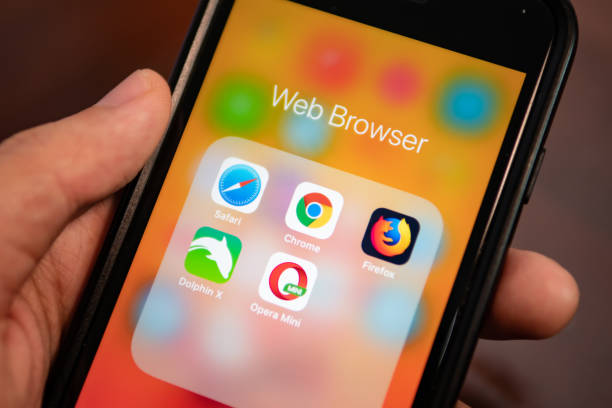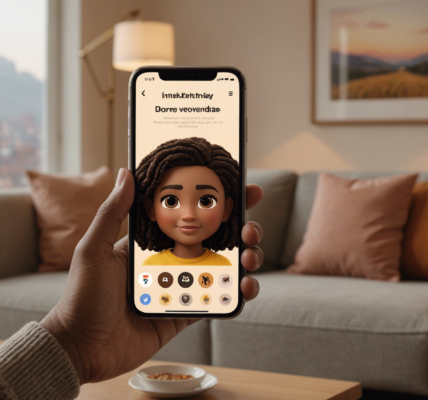Изменение настроек браузера на айфоне может оказаться простым, если следовать определенным шагам. В данной статье мы подробно рассмотрим, как вы можете настроить браузер по своему вкусу на своем устройстве от Apple.
1. Открытие настроек браузера на iPhone
Первый шаг в изменении настроек браузера — это открыть приложение браузера на айфоне. Большинство пользователей айфона предпочитают браузер Safari, предустановленный на устройств. Чтобы открыть настройки браузера, выполните следующие действия:
- Откройте приложение «Настройки» на вашем айфоне.
- Прокрутите вниз и найдите «Safari».
- Нажмите на «Safari» для доступа к настройкам браузера.
Теперь вы готовы изменить различные параметры браузера по своему усмотрению.
2. Установка предпочитаемого поисковика
Safari позволяет вам выбрать поисковую систему по умолчанию. Вы можете выбрать из нескольких популярных вариантов. Для этого:
- Откройте «Настройки» и выберите «Safari».
- Найдите раздел «Поисковая система».
- Выберите нужную вам поисковую систему из предоставленного списка (например, Google, Yahoo, Bing).
- Подтвердите выбор, и Safari будет использовать её по умолчанию при поисковых запросах.
Настраивая эти параметры, вы сможете сделать использование браузера удобнее и эффективнее.
3. Управление конфиденциальностью и безопасностью
Конфиденциальность и безопасность — ключевые аспекты при использовании браузера. В Safari есть несколько параметров, которые можно изменить для улучшения защиты личных данных:
- Блокировка всплывающих окон: Включение этой функции предотвратит появление нежелательных всплывающих окон.
- Предупреждение о мошеннических веб-сайтах: Эта опция поможет избежать опасных сайтов.
- Блокировка всех cookie: Данная функция защитит вашу конфиденциальность, блокируя cookie-файлы.
Эти опции можно найти в разделе «Конфиденциальность и безопасность» в настройках Safari.

4. Настройка автозаполнения и паролей
Автозаполнение может значительно облегчить процесс ввода данных на различных сайтах. Чтобы настроить эти параметры, выполните следующие шаги:
- Зайдите в настройки и откройте раздел «Safari».
- Выберите «Автозаполнение».
- Включите или отключите автозаполнение контактной информации, кредитных карт и паролей по вашему желанию.
Эта функция поможет вам сэкономить время и облегчить процесс использования интернета на вашем айфоне.
5. Очистка истории и данных сайтов
Иногда может быть полезно очистить историю и данные сайтов для поддержания конфиденциальности и освобождения памяти устройства. Чтобы сделать это:
- Откройте «Настройки» и перейдите в раздел «Safari».
- Найдите опцию «Очистить историю и данные сайтов».
- Нажмите на эту опцию и подтвердите действие.
Помните, что эта операция удалит все данные о посещенных вами сайтах и их кэш.
Итог
Изменение настроек браузера на айфоне — это простой способ адаптировать ваше интернет-пространство под свои нужды. Следуя вышеописанным инструкциям, вы сможете настроить браузер так, чтобы он стал удобнее и безопаснее. Не игнорируйте возможности, которые предоставляет ваш браузер, и используйте их для оптимизации своего опыта использования интернета.
Часто задаваемые вопросы
1. Как установить другой браузер по умолчанию на айфоне?
Для этого нужно загрузить выбранный браузер из App Store, а затем перейти в «Настройки» > «Браузер по умолчанию» и выбрать нужный браузер.
2. Можно ли восстановить удаленную историю браузера?
Восстановление удаленной истории невозможно. Лучше использовать специальные инструменты и приложения для резервного копирования данных.
3. Могу ли я настроить разные поисковые системы для разных браузеров?
Да, каждый браузер имеет свои настройки, и вы можете установить предпочитаемую поисковую систему для каждого из них отдельно.
4. Как включить режим инкогнито в Safari на айфоне?
Откройте Safari и нажмите на иконку вкладок, затем выберите «Частный» и откройте новую вкладку.
5. Как определить, безопасен ли сайт, который я посещаю?
Проверьте наличие значка замка в адресной строке и убедитесь, что URL-адрес начинается с «https://». Также можно включить предостережение о мошеннических сайтах в настройках.